- Odemkněte Apple ID
- Bypass iCloud aktivace zámku
- Doulci iCloud Unlocking Tool
- Odemkněte iPhone od výrobce
- Vynechejte přístupový kód pro iPhone
- Obnovte heslo pro iPhone
- Odemkněte Apple ID
- Odemkněte iPhone 8 / 8Plus
- Odstranění zámku iCloud
- iCloud Unlock Deluxe
- iPhone Lock Screen
- Odemkněte iPad
- Odemkněte iPhone SE
- Odemkněte Tmobile iPhone
- Odstraňte heslo Apple ID
Jak snadno odemknout MacBook Pro bez Apple ID nebo hesla
 Aktualizováno dne Lisa Ou / 29. ledna 2024, 16:30
Aktualizováno dne Lisa Ou / 29. ledna 2024, 16:30Jak odemknu svůj MacBook Pro bez Apple ID nebo hesla? Dobrý den! Bratranec potřeboval notebook na školní projekt, tak jsem mu půjčil svůj MacBook. Když ho vrátil, okamžitě jsem změnil heslo, protože se cítím nepříjemně, když ostatní mohou přistupovat k mým gadgetům bez ochrany heslem. Problém je v tom, že moje nové heslo bylo trochu komplikované, takže jsem ho do detailu zapomněl. Navrhne někdo prosím nějaká řešení?
Zařízení Apple, jako jsou iPhony, jsou známé svým hladkým a efektivním výkonem. Ale bez ohledu na to, jak skvělé je zařízení, stále může narazit na problém, jako je výše uvedený případ. Pokud vaše pošta Yahoo nefunguje dobře nebo nefunguje správně, nejpravděpodobnější příčinou je nestabilní síť. Možná je vaše připojení k internetu špatné, což způsobuje selhání vaší pošty Yahoo.
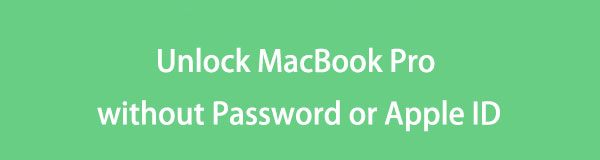
Na druhou stranu může být problém způsoben také nastavením sítě, zabezpečením iPhonu atd. Bez ohledu na to se není třeba obávat, protože tento příspěvek poskytne potřebné informace k vyřešení problému. Popisy metod, postupy a další budou v následujících částech, takže se ujistěte, že se správně orientujete v pokynech, abyste si mohli užít úspěšný proces opravy.

Seznam příruček
Část 1. Jak odemknout MacBook Pro bez hesla nebo Apple ID
Pokud jste zapomněli své heslo a Apple ID, stále existují 2 hlavní způsoby, jak zkusit odemknout MacBook Pro. Po důkladném výzkumu můžeme také zajistit, že jsou účinné a mají nejpohodlnější postupy mezi ostatními technikami. Proto je neváhejte na svém MacBooku odemknout a důvěřujte jim a správně je proveďte.
FoneLab Pomáhá odemknout obrazovku iPhone, odebere Apple ID nebo jeho heslo, odstraní čas obrazovky nebo přístupový kód v sekundách.
- Pomáhá odemknout obrazovku iPhone.
- Odstraní Apple ID nebo jeho heslo.
- Odstraňte čas obrazovky nebo přístupový kód omezení v sekundách.
Metoda 1. Odemkněte MacBook Pro prostřednictvím jiného účtu správce
Když uživatelé zapomenou heslo k MacBooku, prvním řešením, které můžete vyzkoušet, je použití jiného účtu správce. Někteří členové vaší rodiny možná také používají MacBook a používají účet správce. Můžete požádat o jejich přihlašovací údaje pro přístup k jejich účtu a změnu hesla na vašem účtu MacBooku. Pamatujte však, že by se mělo jednat o účet správce, nikoli o obyčejný. Pokud ne, nebudete moct měnit nastavení, včetně hesel; tento proces tedy nebude dostupný na vašem MacBooku Pro.
Věnujte pozornost příslušnému postupu níže, abyste zjistili, jak odemknout MacBook Pro bez hesla nebo Apple ID prostřednictvím jiného účtu správce:
Krok 1Otevřete svůj MacBook Pro a přihlaste se pomocí účtu správce kromě vašeho, kde bylo zapomenuto heslo. Jakmile získáte přístup k druhému účtu, přejděte na Apple menu a vybrat Nastavení systému z okna.
Krok 2Dále klepněte na tlačítko Uživatelé a skupiny v levém sloupci pro zobrazení uživatelských jmen na vašem MacBooku. Poté zaškrtněte symbol i vedle uživatelského jména vašeho účtu a klikněte Změnit heslo. Až budete vyzváni, nastavte a ověřte své nové heslo, poté se odhlaste a vraťte se ke svému účtu pomocí nově nastaveného hesla.
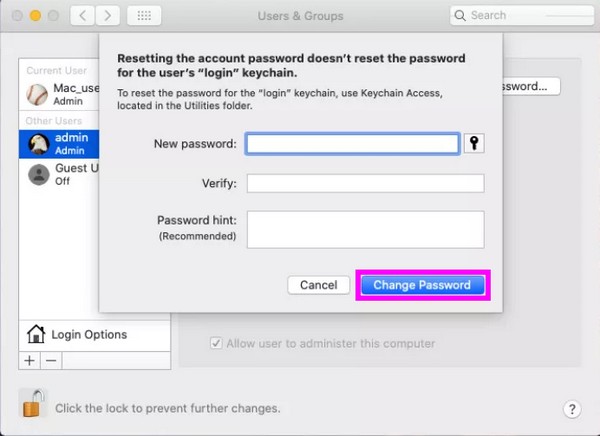
Metoda 2. Odemkněte MacBook Pro přes Reset v režimu obnovy
Další populární a efektivní strategií, jak odemknout MacBook bez hesla nebo Apple ID, je reset. Pokud jej resetujete, zámek hesla bude automaticky odstraněn. Ale protože je MacBook uzamčen, nebude poskytnuta obvyklá metoda resetování. Místo toho jej musíte nejprve uvést do režimu zotavení a poté jej resetovat pomocí dostupných možností. Mezitím vám doporučujeme, abyste si před provedením této techniky dobře promysleli. Jak možná víte, provedením resetu smažete veškerý obsah a nastavení MacBooku, včetně souborů, aplikací a dalšího.
Postupujte podle přesných pokynů níže, abyste pochopili, jak odemknout MacBook Pro bez Apple ID nebo hesla pomocí resetu v režimu zotavení:
Krok 1Restartujte MacBook a spusťte jej do režimu obnovy stisknutím Command + R. Když se objeví obrazovka macOS Recovery, vyberte Disk Utility z možností.
Krok 2Dále klepněte na tlačítko Vymazat na nejvyšší ploše Disk Utility obrazovka. Když se objeví dialogové okno, nastavte Možnost formátování na APFS, pak stiskněte Vymazat pro resetování MacBooku Pro a odstranění jeho zámku heslem.
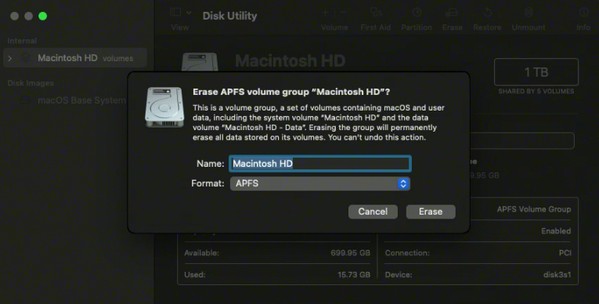
Část 2. Bonusový tip – Nejlepší iOS Unlocker, který byste si neměli nechat ujít
Na druhou stranu rádi představíme FoneLab iOS Unlocker jako bonus. Pokud jste zapomněli heslo k MacBooku, je také možné, že zapomenete zapomeňte heslo svého iPhonu nebo jiného zařízení iOS později. Chcete-li být připraveni, nainstalujte tento program a pochopte, jak funguje. Tímto způsobem můžete okamžitě vyřešit problémy se zámkem zařízení, jakmile se s nimi setkáte. Tento nástroj funguje na zařízeních iPhone, iPod Touch a iPad, vymazání přístupového kódu vašeho zařízení, Face ID, Touch ID, odstranění Apple ID, přístupový kód pro omezení času na obrazovce, heslo zálohování iTunes a další.
FoneLab Pomáhá odemknout obrazovku iPhone, odebere Apple ID nebo jeho heslo, odstraní čas obrazovky nebo přístupový kód v sekundách.
- Pomáhá odemknout obrazovku iPhone.
- Odstraní Apple ID nebo jeho heslo.
- Odstraňte čas obrazovky nebo přístupový kód omezení v sekundách.
FoneLab iOS Unlocker má jednoduché rozhraní, které vám umožní bez námahy porozumět funkcím. Můžete tedy očekávat i rychlý a bezproblémový postup. Mezitím tento odemykač podporuje několik modelů iPhone, iPad a iPod Touch, takže nebude problém bez ohledu na to, jaké zařízení iOS se pokusíte odemknout. Funguje také v různých situacích, jako je nereagující obrazovka, deaktivované zařízení atd., což je výhodné.
Získejte uživatelsky přívětivé pokyny níže jako vzor pro odstranění zámků na zařízení iOS s FoneLab iOS Unlocker:
Krok 1Stáhněte si instalační program FoneLab iOS prostřednictvím Stažení zdarma v levé části stránky. Po uložení spusťte instalaci a základní součásti se automaticky stáhnou. Pohotovostní režim, dokud se nedokončí stavový řádek pod ním, a poté spusťte nově nainstalovaný odblokovač, abyste jej mohli používat pro svá zařízení iOS.
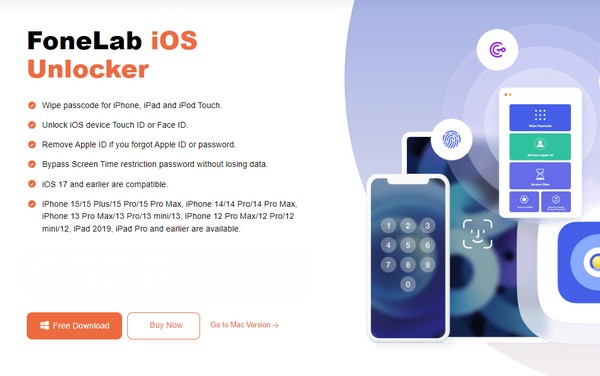
Krok 2Funkce pro odstranění zámku se zobrazí v primárním rozhraní, včetně Wipe Passcode, Remove Apple ID, Screen Time a dalších. Chcete-li pokračovat, vyberte potřebnou funkci a poté připojte kabel USB k zařízení iOS a počítači. Předpokládejme, že jste zvolili Wipe Passcode. Klikněte Home ve spodní části jeho stránky.
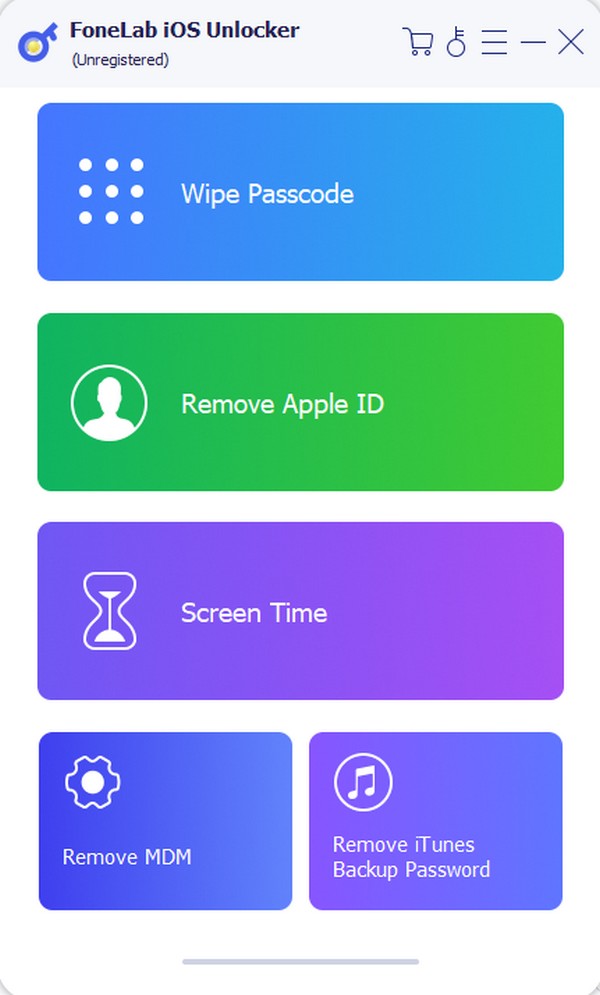
Krok 3Později musíte potvrdit, zda jsou zobrazené informace o vašem iOS zařízení správné, včetně kategorie zařízení, modelu, typu atd. Poté klikněte na Home a počkejte, až se stáhne balíček firmwaru pro odemknutí zařízení. Poté klikněte Unlock a potvrďte zadáním 0000 na další obrazovce. Nakonec zaškrtněte Unlock znovu dokončit.
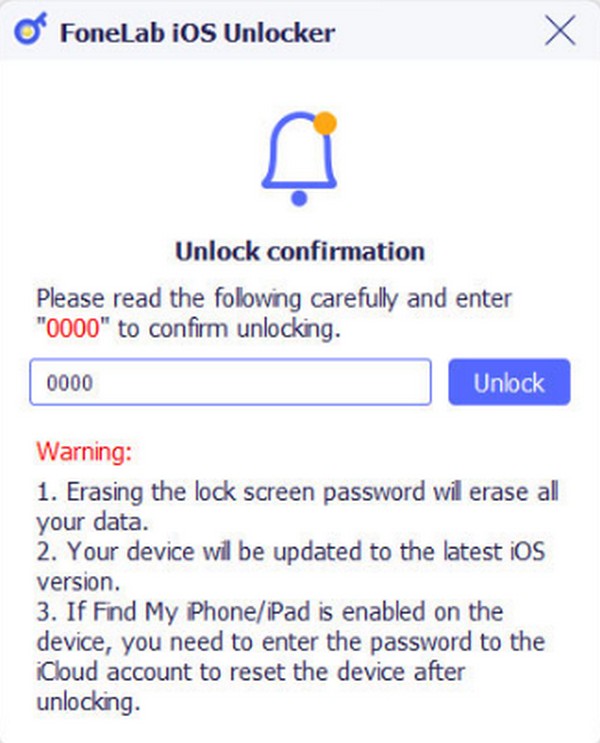
FoneLab Pomáhá odemknout obrazovku iPhone, odebere Apple ID nebo jeho heslo, odstraní čas obrazovky nebo přístupový kód v sekundách.
- Pomáhá odemknout obrazovku iPhone.
- Odstraní Apple ID nebo jeho heslo.
- Odstraňte čas obrazovky nebo přístupový kód omezení v sekundách.
Část 3. Časté otázky o tom, jak odemknout MacBook Pro bez hesla nebo Apple ID
Je možné otevřít můj Mac bez mého hesla?
Ano to je. Možná nemáte nebo jste zapomněli heslo pouze pro jeden ze svých účtů MacBook. Stále jej můžete otevřít a přistupovat k němu pomocí jiného účtu, zejména účtu správce. Otevření přes jiný účet by však bylo nemožné, pokud by byl na MacBooku uložen pouze jeden účet. Resetování pomocí režimu obnovy tak bude vaší jedinou možností. Další podrobnosti naleznete v části 1 Metoda 2 tohoto článku.
Vymaže resetování režimu obnovení všechna data MacBooku?
Ano. Proto musíte pečlivě zvážit, zda chcete touto metodou pokračovat. Ale pokud jste uložili zálohu na iCloud, Time Machine atd., data vašeho MacBooku se mohou stále vrátit, pokud zpracujete metody obnovy.
FoneLab Pomáhá odemknout obrazovku iPhone, odebere Apple ID nebo jeho heslo, odstraní čas obrazovky nebo přístupový kód v sekundách.
- Pomáhá odemknout obrazovku iPhone.
- Odstraní Apple ID nebo jeho heslo.
- Odstraňte čas obrazovky nebo přístupový kód omezení v sekundách.
To je vše o hlavních postupech pro odemknutí MacBooku Pro, pokud nemáte Apple ID nebo jste zapomněli jeho heslo. Mezitím jsou k dispozici příručky k článkům, jako je tento FoneLab iOS Unlocker Pokud si chcete prohlédnout další řešení pro zařízení.
